Instalacion del wifi usb TL-WN725N en el raspberry pi
Si ustedes como nosotros se han encontrado con el problema de querer conectar a la red la raspberry pi, pero de forma inalambrica y tienen disponible una wifi usb TP-LINK TL-WN725N, aqui les comentaremos los pasos necesarios para instalarla con exito.
Nota
Para poder seguir los pasos del siguiente tutorial deber saber hacer una conexion por medio de ssh o estar trabajando en el bash del raspberry pi
Pasos de instalación en el raspberry
Paso 1
lo primero que debemos hacer es actualizar el firmware del raspberry pi
rpi-update
En caso que el comando anterior nos llegue a dar un error, es porque no tenemos instalado el paquete y debemos que instalarlo asi
sudo apt-get install rpi-update
con esto ya tendrán el comando rpi-update listo para actualizar el raspberry pi
Paso 2
Ahora debemos actualizar los paquetes del sistema operativo del raspberry pi, esto se hace por medio de los siguientes comandos (tenga en cuenta que cada linea es un comando que debe ejecutar)
sudo apt-get update sudo apt-get upgrade sudo reboot
la explicación de estos comandos es la siguiente, el primero actualiza las lista de paquetes identificando asi cuales son los paquetes obsoletos y que deben ser actualizados, el segundo comando se usa para actualizar aquellos paquetes identificados como desactulizados en el comando anterior y el ultimo comando ejecuta un reinicio para que la actualización tenga efecto en todos los componentes actualizados.
Paso 3
antes de instalar el controlador necesitamos saber una información para poder saber cual es el archivo que vamos a descargar.
uname -a
el resultado sera algo como esto
Linux termometro 3.12.33+ #722 PREEMPT Sat Nov 22 12:03:51 GMT 2014 armv6l GNU/Linux
de esta información debemos de tener en cuenta lo siguiente 3.12.33+ #722 pues con esta información debemos seleccionar de la lista la url de descarga del controlador
Paso 4
ahora vamos al siguiente link+ para poder conocer cual es fragmento de url de descarga, de acuerdo con la informacion anterior (3.12.33+ #722)
Con la informacion que esta subrayada, completamos la url quedando asi
https://dl.dropboxusercontent.com/u/80256631/8188eu-20141107.tar.gz, de esta url la informacion que siempre varia es la que se encuentra despues de ultimo slash, esta url la necesitamos para el completar el primer comando del paso 5.
Paso 5
ahora si vamos a descargar e instalar el controlador
wget https://dl.dropboxusercontent.com/u/80256631/8188eu-20141107.tar.gz tar -zxvf 8188eu-20141107.tar.gz sudo install -p -m 644 8188eu.ko /lib/modules/3.12.33+/kernel/drivers/net/wireless sudo insmod /lib/modules/3.12.33+/kernel/drivers/net/wireless/8188eu.ko sudo depmod -a sudo reboot
En el caso de los comandos 3 y 4 es necesario cambiar 3.12.33+ por el valor que nos dio el comando del paso 3
Paso 6
Teniendo esto y después del reinicio que se genero en el ultimo comando del paso anterior, procedemos a hacer la conexion wifi, pues ya la debe haber reconocido.
Para hacer la conexion wifi se debe modificar el archivo del sistema /etc/wpa_supplicant/wpa_supplicant.conf agregandole lo siguiente
network={
ssid="nombre de la red"
psk="password de la red"
proto=RSN
key_mgmt=WPA-PSK
pairwise=TKIP
auth_alg=OPEN
}
Paso 7
Este ultimo paso es opcional, aunque a veces muy necesario.
En ocasiones la conexion wifi que acabamos de configurar entra en reposo cuando no esta transmitiendo, el problema surge cuando se quiere volver a conectar con el raspberry, pues la conexion wifi no responde, para solucionar este problema debemos de hacer lo siguiente.
debemos crear el archivo /etc/modprobe.d/8188eu.conf con el siguiente comando
sudo nano /etc/modprobe.d/8188eu.conf
Este comando abrirá el editor nano, el cual nos va a permitir en el nuevo archivo ingresar la siguiente información.
options 8188eu rtw_power_mgnt=0 rtw_enusbss=0
Con esta linea dentro del archivo oprimimos CTRL+o y CTRL+X para guardar y cerrar respectivamente, y por ultimo un reinicio mas al raspberry y desconectar el cable de red para que use la conexion wifi.
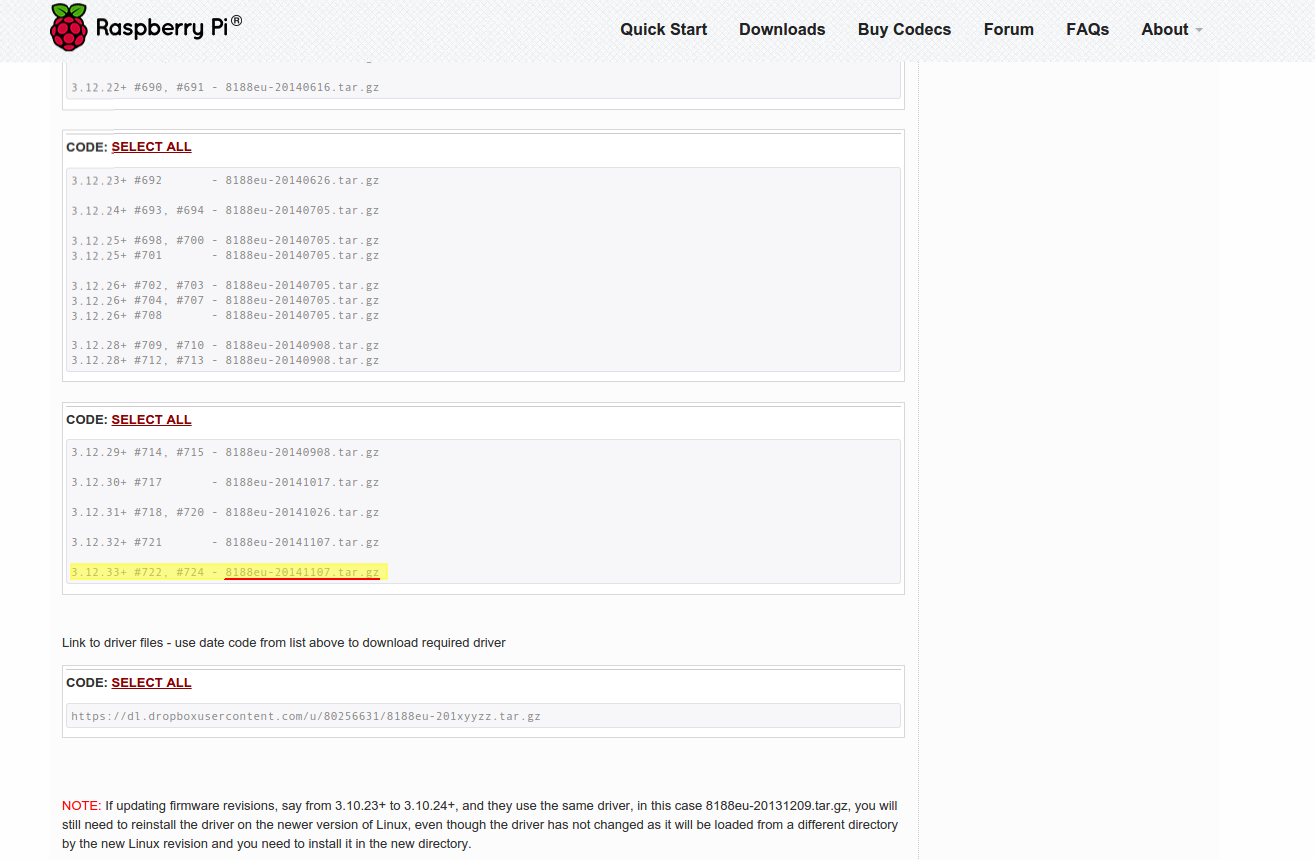


Stiven Hernández liked this on Facebook.
Edward Parsons liked this on Facebook.
Interesante!! yo quiero hacer un teatro n casa con uno
Juan Carlos Ramirez liked this on Facebook.
En el paso 6 me dice permiso denegado…
para poder hacer esta modificación debes de hacerlo por medio de la terminal y teniendo en cuneta que el archivo es del sistema para poderlo modificar tienes que editarlo con el editor de linea de comandos nano y son el comando sudo con el fin que la modificación se ejecute con permisos de administrador.
quedo atento a nuevas inquietudes
Puedes hacer un tutorial mas actualizado_